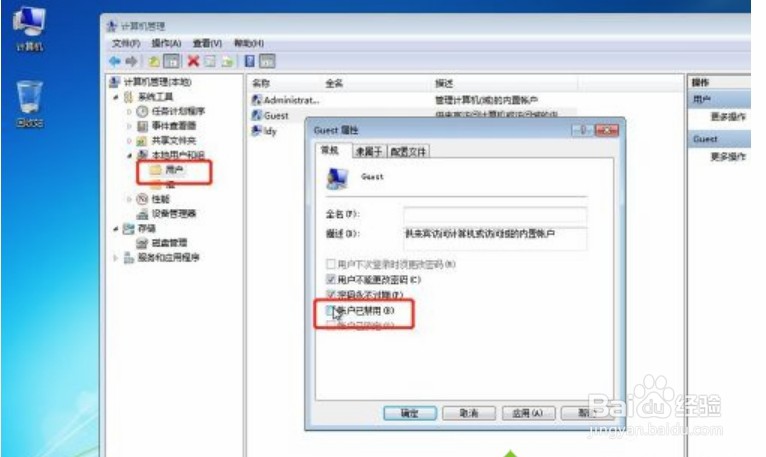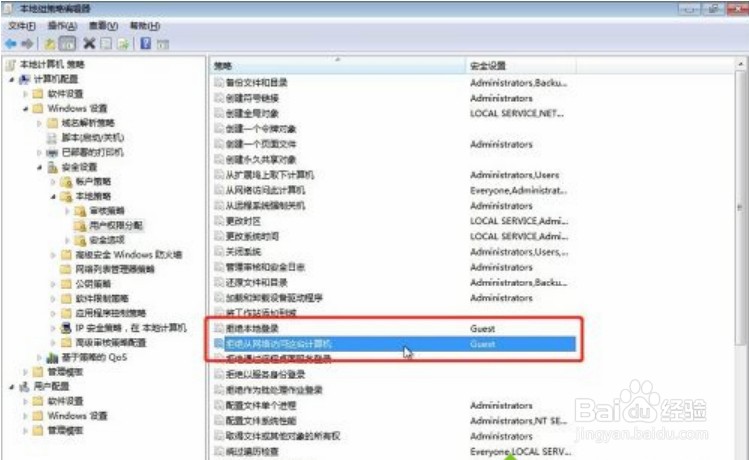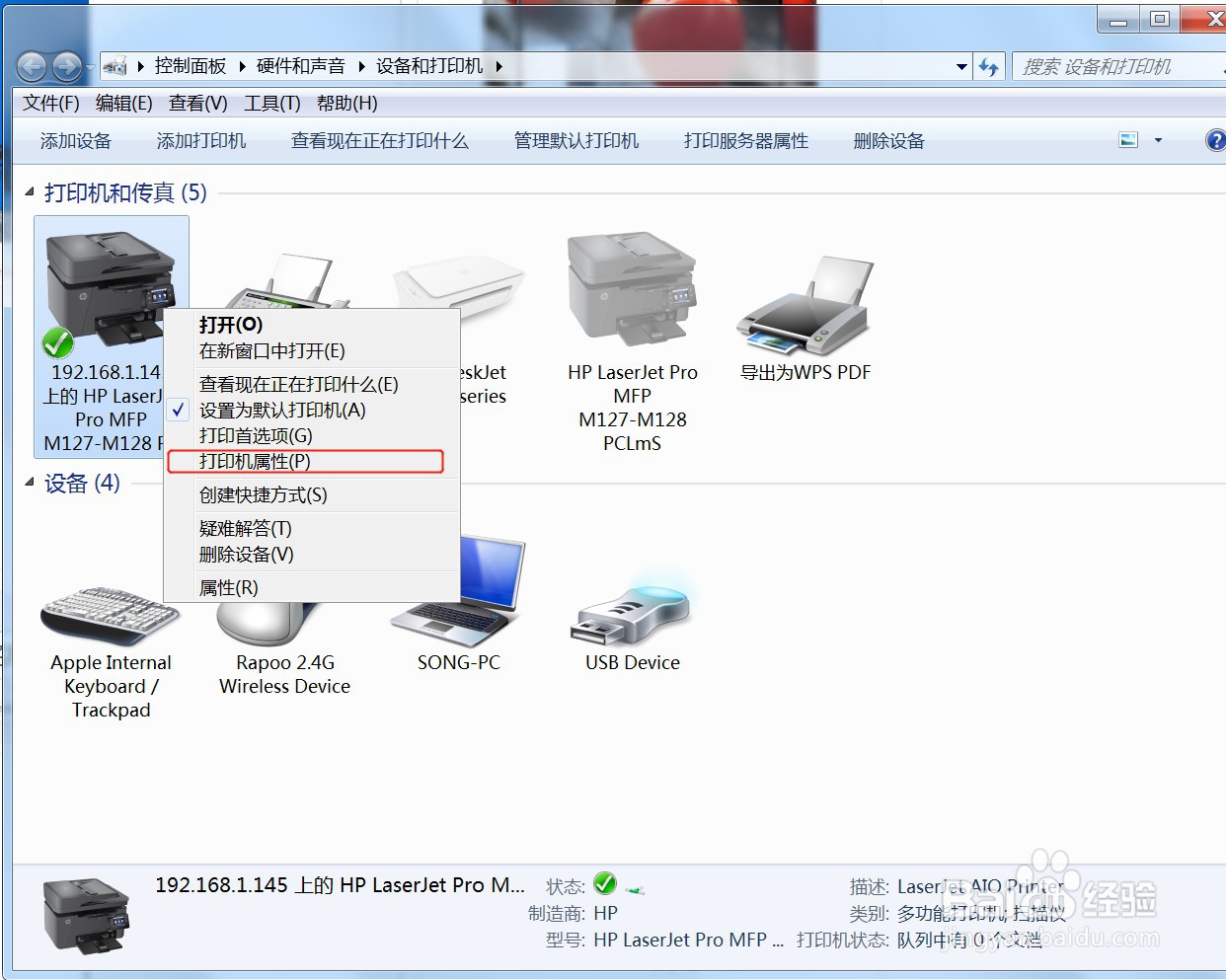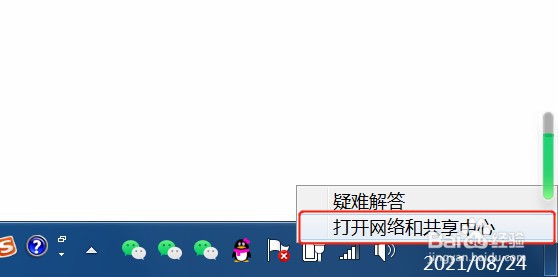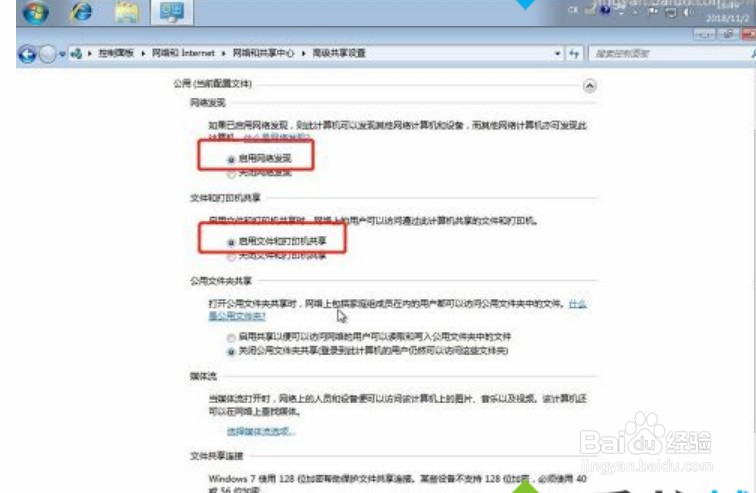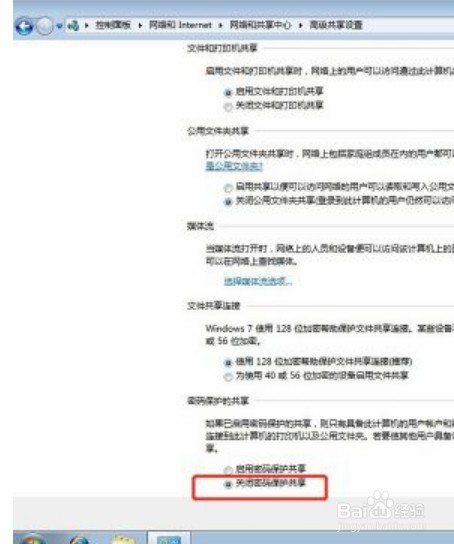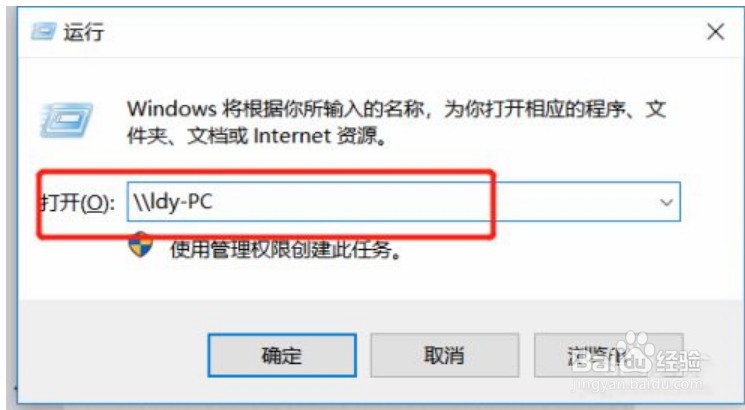1、首先鼠标右键点击【计算机】然后选择【管理】,接着在弹出的【计算机管理】窗口中按改顺序选择:系统工具->本地用户和组幻腾寂埒->用户,在右边找到【Guest】选项并双击进去,把账户已禁用的勾选去掉;
2、接着我们回到电脑桌面,同时按下win+R快捷召堡厥熠键弹出运行窗口,或者也可以选择电脑左下角的开始,然后在开始菜单上找到运行,接着在运行里输入:gpedit.msc,然后进入本地组策略编辑器;
3、接着在本地组策略编辑器界面,然后按该顺序计算机配置->Windows 设置->安全设置->本地策略->用户权限分配,接着在右边绂茴幌蟾功能栏中找到【拒绝本地登录】和【拒绝从网络访问这台计算机】,双击进去把Guest删除;
4、接下来选择【开始】选项,单击【设备和打印机】,接着在弹出的窗口中找到需要共享的打印机设备(前提是打印机已正确连接,驱动已正确安装),接着在该打印机上右键,点击【打印机属性】;
5、然后切换到【共享】对话框,勾选【共享这台打印机】,并且设置一个共享名称;
6、接着在系统托盘的网络连接图标上右键,选择【打开网络和共享中心】
7、记住选择你用的是选择网络是家庭、工作还是公用网络,接着点击选择【高级共享设置】;
8、我们选中对应的网络,刚才我们选择网络是公用网络,那我就选公用网络进行设置,【启用网络发现】、【启用文件和打印机共享】、【关闭密码保护共享】;
9、鼠标右击【计算机】选择属性,在属性对话框选择【更改设置】,在弹出来的计算机名对话框里选择【更改】,这时记住你电脑的计算机名,工作组名称要跟其他电脑的一样;
10、这时我们到另外一台电脑,同时按下win+R快捷键弹出运行,或点击电脑左下角开始,在开始菜单上找到运行,输入:\\ldy-PC,ldy-PC是我们设置的共享打印机的计算机的名称;
11、在弹出的输入凭据里面用户名:Guest,密码为空,记住一定要勾选记住我的凭证;
12、找到分享的打印机后,双击安装就操作成功啦。